本地电脑连接虚拟机redhat软件:
1.VMware
2.redhat
3.XShell
此处虚拟机内容不再赘述
本地电脑连接虚拟机redhat步骤:
1.打开VMware,编辑->虚拟网络编辑器

2.查看NAT设置的网关


2.打开虚拟机redhat,修改网络信息
2.1 查看自己的网卡信息
ip addr或者ifconfig(可以查看网卡信息)
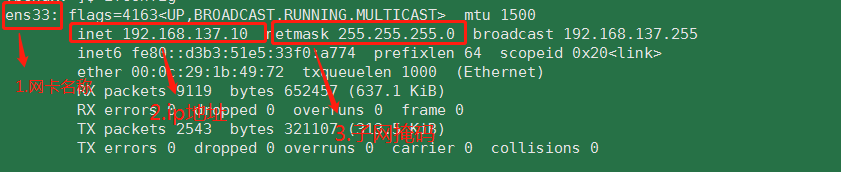
2.2 前往网卡配置目录
/etc/sysconfig/network-scripts
2.3 修改对应的网卡配置文件(网卡名称ens33,一般来说对应网卡配置文件名ifcfg-ens33,如果没有该文件名,可以grep ens33 * 找到对应的配置文件名)
vi ifcfg-ens33(可能需要root用户权限才能修改)

主要修改:
修改BOOTPROTO为静态ip
修改ONBOOT 为yes
修改IPADDR(IPADDR必须是先VMware设置的子网的同一网关的 (先设置的VMware的子网是192.168.137.0 此处的IPADDR的网络设置为192.168.137.10 最后一位可以自己定小于255就好)
修改GATEWAY
保存退出
3.重启redhat的网络
service network restart

4.本地电脑,打开网络和共享中心,更改适配器设置,修改vmnet8的ipv4属性,设置ip 为redhat网络和vmware网络设置的子网的同一网段的ip,默认网关采用vmware网络设置的网关即可

5.使用Xshell工具,连接虚拟机(一般是只有ssh,如果想使用telnet,则需要安装相应的服务)

(这是我的xshell的配置,仅供参考)
附一点其他知识备忘:
防火墙
关闭防火墙
systemctl stop firewalld.service
关闭随机启动
systemctl disable firewalld.service
使用service脚本来调度网络服务,如:
启动 service network start;
关闭 service network stop;
重启 service network restart;
























 4405
4405











 被折叠的 条评论
为什么被折叠?
被折叠的 条评论
为什么被折叠?








